|
Arisa

(Résultat réduit)
Pour le visualiser dans sa grandeur réelle, cliquez sur le tag.
|
Cette création a été réalisée avec PSPX3
Elle peut toutefois être faite avec les versions antérieures de PSP.
Ce tutoriel est une création personnelle.
Toute ressemblance
n'est que pure coïncidence.
Il est
strictement interdit de reproduire ou de distribuer
ce tutoriel sans ma permission écrite.
Vous aurez besoin du matériel suivant pour faire ce tutoriel
Filtres
* Simple
* Alien Skin Xenofex 2
* Alien Slin Eye Candy 5 - Impact
Pour télécharger ces filtres, cliquez
ici
Installer les filtres dans le répertoire Plugins de votre choix
Matériel
* Tubes - Masque
Placer les fichiers dans les répertoires de votre choix
Les tubes sont des créations de
Karine Dreams et Katussia
Le masque est une création de Narah
Merci à vous tous pour votre magnifique travail. :)
** Les calques de certains tubes
sont invisibles afin
de réduire le poids du fichier Matériel.
Pour voir les tubes, enlever le X rouge dans la palette des
calques.
**
Il
est strictement interdit
d'enlever la signature, de renommer les tubes ou de redistribuer
les tubes sans l'autorisation écrite des créateurs de ces
tubes.
Merci de respecter leurs conditions d'utilisations.
Cliquez sur cet icône pour télécharger le Matériel
Préparation.
À l'aide de la touche Shift et la lettre D de votre clavier,
faire une copie des tubes. Fermer les originaux
Ouvrir le fichier Narah_mask_Abstract114 et le minimiser
Palette Styles et Textures
Couleur Premier plan = #DD809D
Couleur Arrière-plan = #0A070D
Ouvrir la fenêtre de configuration de la couleur Premier plan
Onglet Dégradé
Style Linéaire - Angle à 0 - Répétitions à 1 - Inverser
coché
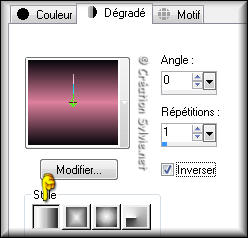
Vous êtes prêt alors allons-y. :)
|
Pour vous guider pendant la création de ce tag,
cliquer sur cette flèche avec le bouton gauche de la souris
et déplacer pour marquer votre ligne

|
Note
Si vous utilisez des couleurs différentes, vous pouvez vous
servir du filtre Adjust - Variations pour coloriser vos éléments
ou Réglage - Teinte et saturation - Coloriser
Étape 1.
Ouvrir une nouvelle image de 850 x 500 pixels, fond transparent.
Outil Pot de peinture
Appliquer le dégradé dans la nouvelle image
Étape 2.
Sélections - Sélectionner tout
Ouvrir le tube k@rine_ dreams _Pretty_Geisha_1448_Janvier_2011
Édition - Copier
Retourner à l'image 850 x 500
Édition - Coller dans la sélection
Sélections - Désélectionner tout
Étape 3.
Effets - Effets d'image - Mosaïque sans jointures

Réglage - Flou - Flou gaussien
Rayon à 10
Effets - Modules externes - Simple - 4 Way Average
Étape 4,
Calques - Nouveau calque raster
Outil Pot de peinture
Avec le bouton
droit de la souris, appliquer la couleur Arrière-plan (#0A070D)
Étape 5.
Calques - Nouveau calque de masque
Repérer le masque Narah_mask_Abstract114

Calques - Fusionner - Fusionner les calques visibles
Réglage - Netteté - Davantage de netteté
Édition - Copier
Édition - Coller comme nouvelle image
Retourner à votre tag
Étape 6.
Calques - Nouveau calque raster
Outil Sélection - Rectangle
Dans la barre d'outils, cliquez sur l'icône Sélection
personalisée


Outil Pot de peinture
Appliquer le dégradé dans la sélection
Effets - Modules externes - Alien Skin Xenofex 2 - Television

Effets - Effets de bords - Accentuer
Réglage - Netteté - Davantage de netteté
Sélections - Désélectionner tout
Palette des calques
Réduire l'opacité à 55
Effets - Effets 3D - Ombre de portée

Calques - Dupliquer
Image - Miroir
Calques - Fusionner - Fusionner avec le calque de dessous
Étape 7.
Ouvrir le tube katussia_f205_copie (fleurs)
Édition - Copier
Retourner à votre tag
Édition - Coller comme nouveau calque
Image - Redimensionner
Décochez
Redimensionner tous les calques
Redimensionner à
65%
Réglage - Netteté - Netteté
Image - Rotation - Rotation libre

Placer dans le rectangle à droite

Effets - Effets 3D - Ombre de portée
Même configuration que l'étape 6 (déjà en mémoire)
Calques - Dupliquer
Image - Miroir
Calques - Fusionner - Tous aplatir
Étape 8.
Image - Ajouter des bordures - Symétrique coché
Taille de 2 pixels = Couleur
Arrière-plan (#0A070D)
Taille de 25 pixels = Couleur
Premier plan (#DD809D)
Sélectionner la bordure de 25 pixels
Retourner à la copie de l'image que vous avez fait à l'étape
5
Édition - Copier
Retourner à votre tag
Édition - Coller dans la sélection
Effets - Effets de bords - Accentuer
Réglage - Netteté - Netteté
Effets - Modules externes - Alien Skin Eye Candy 5 - Impact -
Bevel
Onglets Settings

Onglet Basic

Cliquez sur Ok
Sélections - Désélectionner tout
Étape 9.
Image - Ajouter des bordures - Symétrique coché
Taille de 2 pixels = Couleur
Arrière-plan (#0A070D)
Étape 10.
Ouvrir le tube k@rine_ dreams
_Pretty_Geisha_1448_Janvier_2011
Édition - Copier
Retourner à votre tag
Édition - Coller comme nouveau calque
Image - Redimensionner
Décochez
Redimensionner tous les calques
Redimensionner à
70%
Ne pas déplacer. Il est au bon endroit
Effets - Effets 3D - Ombre de portée
Même configuration que l'étape 6 (déjà en mémoire)
Étape 11.
Ajouter votre signature
Calques - Fusionner - Fusionner les calques visibles
Redimensionner à 850 pixels de Largeur
Voilà ! Votre tag est terminé.
Il ne vous reste plus qu'à l'enregistrer en format JPG,
compression à 25
J'espère que vous avez aimé faire ce tutoriel.
Il est interdit de copier ou de distribuer
cette création sans mon autorisation
Autres résultats

Résultat de Virginia

|